

Av Nathan E. Malpass, Senast uppdaterad: January 26, 2023
Det finns flera sätt på den digitala marknaden du kan utforska till överför media från iPhone till PC. Du kan överföra media, inklusive foton, videor, musik, kontakter, meddelanden och filer. Vissa verktygssatser överför dock bara multimediainnehåll och meddelanden och kontakter utelämnas.
Om du vill komma åt alla dina mediefiler på en dator och vill veta hur du överför dina videor från iPhone till PC, den här artikeln är för dig. Vilken typ av OS i datorn är också något att tänka på.
Mac-datorerna har inga problem eftersom de är kompatibla med iPhones. Faktum är att med dessa behöver du bara använda inbyggda funktioner för att slutföra processen. Men Windows- och Linux-datorer har olika operativsystem, vilket innebär att du måste ha en universell verktygslåda för att överföra dina media från iPhone till PC. För dem måste du använda telefonapplikationer med universella verktygssatser som stöder både Windows- och Apple-baserade OS-enheter.
Det finns flera alternativ tillgängliga på den digitala marknaden. Miljonfrågan här är, vilken är den bästa på marknaden? Låt oss ta reda på.
Del #1: Kan du använda iTunes för att överföra media från iPhone till PC?Del #2: Är iCloud ett alternativ för att överföra media från iPhone till PC?Del #3: Har vi ett enklare och enklare sätt att överföra media från iPhone till PC?Del #4: Sammanfattningsvis
iTunes är ett känt namn i Apple-familjen. Applikationen är praktisk för att hjälpa till vid överföring av media från iPhone till PC. Verktygslådan använder antingen en USB- eller WI-FI-anslutning i överföringsprocessen.
Så länge mediafilerna är kompatibla med applikationen behöver du inte oroa dig. Om du väljer att använda WI-FI-anslutningen, kör först WI-FI-synkroniseringen och fortsätt sedan.
Här är proceduren för att överföra media från iPhone till PC:
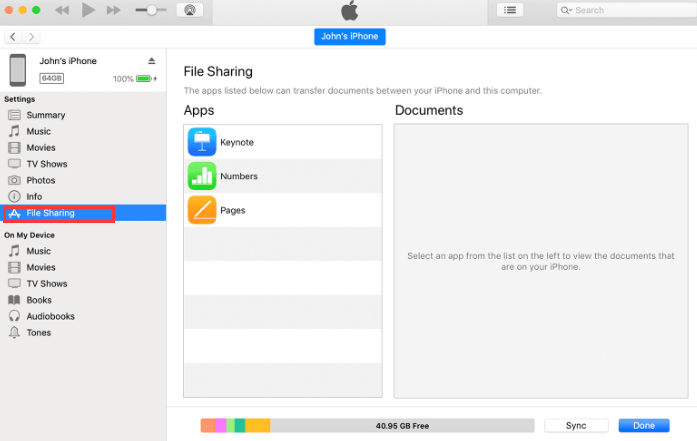
Det är möjligt och lätt att använda iTunes för att överföra media från iPhone till PC tack vare den enkla och praktiska proceduren. Dessutom kan du överföra massmedia inom några minuter.
iPhone är en Apple-baserad enhet. Därför måste alla medieöverföringsapplikationer ha Apple-integrationer för att komma åt iPhones mediacenter och stödja mediaöverföring från iPhone till PC. iCloud är en onlinebaserad lagringsenhet som stöder mediasynkronisering från iCloud-enheter till andra enheter. Det första villkoret för att använda den här metoden är att ha alla media i en iCloud Drive och sedan ladda ner dem till en dator. Hur gör du det här?
Läs vidare och få proceduren för att överföra media från iPhone till PC.
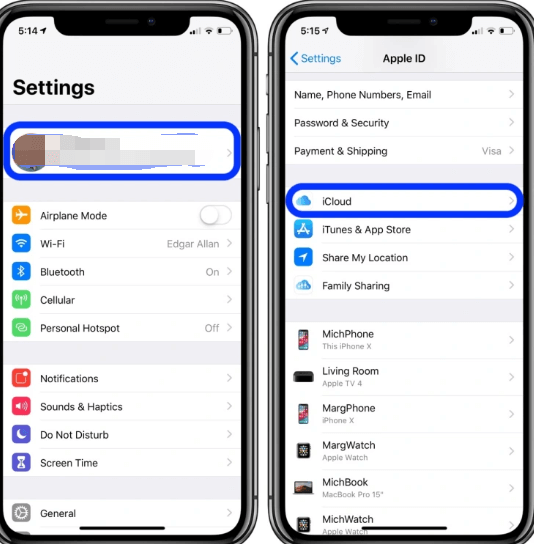
Den här delen av den här artikeln ger dig en universell verktygslåda med en enkel procedur för att överföra media från iPhone till PC. Vi introducerar FoneDog telefonöverföring som ett typiskt exempel på programvara utan gräns för OS-versionerna på antingen den mottagande eller den sändande enheten.
Telefonöverföring
Överför filer mellan iOS, Android och Windows PC.
Överför och säkerhetskopiera textmeddelanden, kontakter, foton, video, musik på datorn enkelt.
Fullt kompatibel med de senaste iOS och Android.
Gratis nedladdning

Applikationen överför meddelanden, kontakter, foton, musik, dokument och videor. Applikationer, podcasts, bland annat media med ett enda klick. Efter nedladdning fungerar applikationen i ett offlineläge med minimala kompatibilitetsproblem. Vissa enheter som stöds inkluderar iPhone, iPad, iPod, Windows och Mac-baserade.
Några av de unika funktionerna i verktygslådan inkluderar:
Hur fungerar denna applikation till överför dina videor från PC till iPhone utan iTunes?

Du kan överföra media från iPhone till PC med denna omfattande, pålitliga och användarvänliga applikation i fyra steg. Letar du fortfarande längre efter fler alternativ?
Folk läser ocksåGuide om hur man överför filer från Mac till iPad8 sätt: Hur man överför filer från Windows PC till iPhone utan iTunes
Du har mer än tillräckligt med information och i synnerhet sätt att överföra media från iPhone till PC med minimalt krångel. Valet av metod är helt efter eget gottfinnande. Du måste följa proceduren till den senare för att minimera eventuella logiska fel för en smidig överföring av data. Dessutom bland de applikationer som finns på marknaden.
FoneDog Phone Transfer är din bästa verktygslåda rankad som den mest praktiska och pålitliga digitala lösningen, tack vare den universella användningen och acceptansen av Android- och iOS-enhetsstöd med ett enda klick.
Alla misstag i dataöverföringsprocessen kan leda till dataförlust, som i vissa fall kan återställas. Förstå proceduren och följ den till den senare för att minimera sådana besvikelser.
Lämna en kommentar
Kommentar
Telefonöverföring
Överför data från iPhone, Android, iOS och dator till var som helst utan förlust med FoneDog Phone Transfer. Som foto, meddelanden, kontakter, musik, etc.
Gratis nedladdningHeta artiklar
/
INTRESSANTTRÅKIG
/
ENKELSVÅR
Tack! Här är dina val:
Utmärkt
Betyg: 4.5 / 5 (baserat på 109 betyg)